win11更新出错请稍后打开设置怎么办_win11更新出现错误请尝试稍后重新打开设置如何解决[多图]
作者:佚名 来源:91下载站 时间:2024-12-07 12:46
电脑更新的时候经常会遇到各种各样的错误,比如最近有部分win11系统用户在更新的时候,出现了错误并提示请尝试稍后重新打开设置,很多人碰到这样的问题都不知道该怎么办,大家不用担心,接下来就由笔者给大家详细介绍一下win11更新出现错误请尝试稍后重新打开设置的详细解决方法。
处理步骤如下:
1、右键左下方任务栏图标里的“逐渐”,挑选选择项列表中的“运作”。

2、在弹出的运行窗口中,键入“regedit”回车键开启。
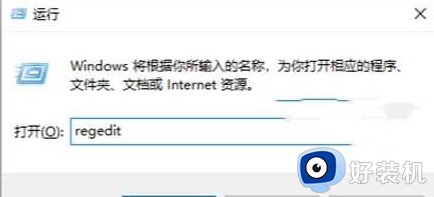
3、进入注册表文件界面后,先后点击左边栏里的“ComputerHKEY_LOCAL_MACHINESYSTEMCurrentControlSetServicesUsoSvc”。然后选择右边里的“Start”双击鼠标开启。

4、最终在开启的窗口中,将“数值数据”改成“2”,并点击明确储存就可以。
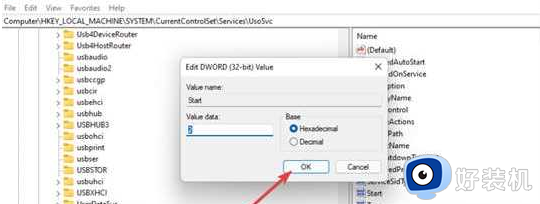 以上给大家介绍的就是win11更新出错请稍后打开设置的详细解决方法,有遇到一样情况的话可以学习上述方法步骤来进行解决吧。
以上给大家介绍的就是win11更新出错请稍后打开设置的详细解决方法,有遇到一样情况的话可以学习上述方法步骤来进行解决吧。


































